MFC-J5730DW
Perguntas mais frequentes e Resolução de problemas |
Enviar dados digitalizados para um servidor de e-mail
Para utilizar esta função, consulte o Brother Solutions Center em support.brother.com, clique em Transferências na página do seu modelo e descarregue a ferramenta de instalação de fax via Internet.
Para enviar dados digitalizados para um servidor de e-mail, tem de configurar o equipamento para comunicar com a rede e o servidor de correio. Pode configurar estes itens com o painel de controlo do equipamento, a gestão baseada na Web, a configuração remota ou o BRAdmin Professional 3.
MFC-J5330DW/MFC-J5335DW
- Coloque o documento.
- Prima .
- Efetue uma das seguintes ação para introduzir o endereço de e-mail de destino:
- Para introduzir o endereço de e-mail manualmente, prima [Manual] e introduza o endereço de e-mail utilizando os botões de caracteres do LCD. Quando terminar, prima [OK].
- Se o endereço de e-mail estiver guardado no livro de endereços do equipamento, prima [Livro de endereços] e selecione o endereço de e-mail.
Prima [OK].
- Confirme o endereço de e-mail e prima [Seg.].
- Efetue uma das seguintes ação:
- Para alterar as definições, prima [Opções] e avance para o passo seguinte.

- Para configurar as suas próprias predefinições: após alterar as definições, prima a opção [Config Predefin.] e prima [Sim].
- Para repor as definições de fábrica: prima a opção [Reposição de fábrica] e prima [Sim].
- Prima [Iniciar] para começar a digitalizar sem alterar definições adicionais.
O equipamento inicia a digitalização. Se utilizar o vidro do digitalizador do equipamento, siga as instruções apresentadas no LCD para concluir o trabalho de digitalização.
- Selecione as definições de digitalização que pretende alterar e, em seguida, prima [OK].OpçãoDescriçãoTipo digitaliz.
Selecione o tipo de digitalização do documento.
ResoluçãoSelecione a resolução de digitalização do documento.
Tipo de FicheiroSelecione o formato de ficheiro para o seu documento.
Formato doc.Selecione o tamanho do documento.
Digit Papel Compr. (ADF)(Disponível apenas em alguns modelos)
Digitalize um documento longo utilizando o ADF.
BrilhoSelecione o nível de brilho.
ContrasteSelecione o nível de contraste.

- Para guardar as definições como um atalho, prima [Guardar como atalho]. Ser-lhe-á perguntado se pretende transformá-lo num atalho de um toque. Siga as instruções apresentadas no LCD.
- Prima [Iniciar].O equipamento inicia a digitalização. Se utilizar o vidro do digitalizador do equipamento, siga as instruções apresentadas no LCD para concluir o trabalho de digitalização.
MFC-J5730DW/MFC-J5930DW
- Coloque o documento.
- Prima
 [Digitalizar].
[Digitalizar]. - Deslize o dedo para a esquerda ou para a direita para visualizar
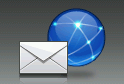 [p/ Serv e-mail] e, em seguida, prima-a. O ícone passa para o centro do ecrã táctil e fica realçado a azul.
[p/ Serv e-mail] e, em seguida, prima-a. O ícone passa para o centro do ecrã táctil e fica realçado a azul. - Prima
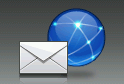 [p/ Serv e-mail].
[p/ Serv e-mail]. - Execute uma das seguintes ação para introduzir o endereço de e-mail de destino:
- Para introduzir o endereço de e-mail manualmente, prima [Manual] e introduza o endereço de e-mail utilizando os botões de caracteres do LCD. Quando terminar, prima [OK].
- Se o endereço de e-mail estiver guardado no livro de endereços do equipamento, prima [Livro de endereços] e selecione o endereço de e-mail.
Prima [OK].
- Confirme o endereço de e-mail e prima [Seg.].
- Efetue uma das seguintes ação:
- Para alterar as definições, prima [Opções] e avance para o passo seguinte.

- Para configurar as suas próprias predefinições: após alterar as definições, prima a opção [Config Predefin.] e prima [Sim].
- Para repor as predefinições de fábrica: prima [Reposição de fábrica] e prima [Sim].
- Prima [Iniciar] para começar a digitalizar sem alterar definições adicionais.
O equipamento inicia a digitalização. Se utilizar o vidro do digitalizador do equipamento, siga as instruções apresentadas no LCD para concluir o trabalho de digitalização.
- Selecione as definições de digitalização que pretende alterar e, em seguida, prima [OK].OpçãoDescriçãoDigit. 2 lados
(Disponível apenas em alguns modelos)
Selecione o modo de digitalização de 2 lados.
Tipo digitaliz.Selecione o tipo de digitalização do documento.
ResoluçãoSelecione a resolução de digitalização do documento.
Tipo de FicheiroSelecione o formato de ficheiro para o seu documento.
Formato do docum.Selecione o tamanho do documento.
Digit Papel Compr. (ADF)(Disponível apenas em alguns modelos)
Digitalize um documento longo utilizando o ADF.
BrilhoSelecione o nível de brilho.
ContrasteSelecione o nível de contraste.

- Para guardar as definições como um atalho, prima [Guardar como atalho]. Ser-lhe-á perguntado se pretende transformá-lo num atalho de um toque. Siga as instruções apresentadas no LCD.
- Prima [Iniciar].O equipamento inicia a digitalização. Se utilizar o vidro do digitalizador do equipamento, siga as instruções apresentadas no LCD para concluir o trabalho de digitalização.
